Comment réparer un iPhone qui ne s'allume pas (compatible avec iOS 26)
Lorsque vous souhaitez ouvrir un iPhone d'occasion, vous pouvez trouver le L'iPhone ne s'allume pasC'est vraiment frustrant pour tout utilisateur d'iPhone. Vous ne voulez surtout pas que votre iPhone devienne une simple brique inutile. Cet article vous explique comment résoudre le problème d'iPhone qui ne s'allume pas. Cependant, sachez qu'il faudra peut-être remplacer la batterie si nécessaire. Mais rassurez-vous, vous pouvez essayer jusqu'à six méthodes dans cet article ; nous espérons que vous pourrez facilement résoudre le problème d'écran qui ne s'allume pas.
CONTENU DE LA PAGE :
Partie 1 : Raisons courantes pour lesquelles un iPhone ne s'allume pas
« Pourquoi mon iPhone ne s'allume-t-il pas ? » Plusieurs raisons peuvent expliquer pourquoi votre iPhone ne s'allume pas. La batterie est peut-être usée, ou votre système iOS présente de graves problèmes ou des logiciels malveillants. Peut-être que votre iPhone est simplement déchargé et ne s'allume pas. Quoi qu'il en soit, vous devriez vérifier les raisons courantes pour lesquelles votre iPhone ne s'allume pas.
1. Problèmes de batterie
Si la batterie de votre iPhone est en très mauvais état, il s'éteindra facilement et il sera très difficile de le recharger. Dans ce cas, vous rencontrerez facilement un problème d'iPhone qui ne s'allume pas. Un chargeur, un câble ou un port de charge endommagé peut empêcher le téléphone de se recharger, ce qui empêchera également l'iPhone de s'allumer.
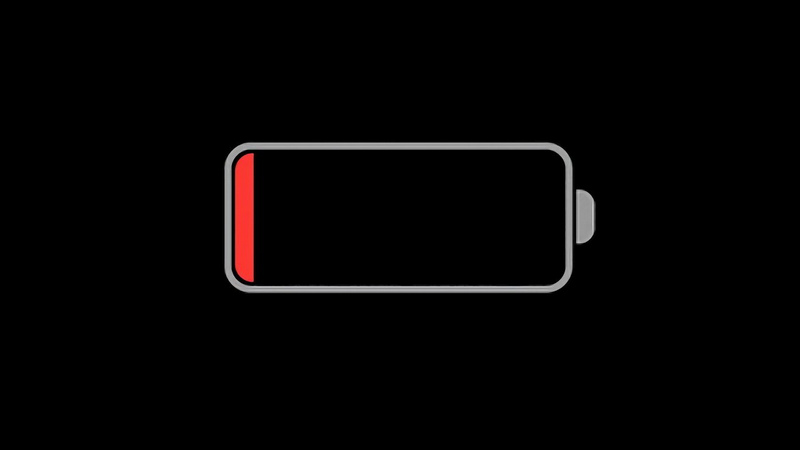
2. Problèmes de logiciel
Un plantage système peut entraîner le blocage du téléphone ou son absence de réponse, et votre iPhone peut alors s'éteindre et ne plus s'allumer. Si une mise à jour a été interrompue, le système peut être corrompu et l'iPhone peut ne plus s'allumer. Si vous avez jailbreaké votre iPhone, il pourrait être bloqué dans une boucle de démarrage ou être briqué.
3. Problèmes d'affichage ou de matériel
Il se peut que votre iPhone fonctionne, mais que l'écran soit endommagé ou débranché. Vous pourriez alors penser que votre iPhone ne s'allume pas. De plus, si le bouton d'alimentation est cassé, vous ne pourrez pas l'allumer.
4. Dégâts causés par l'eau ou dommages matériels
Votre iPhone a-t-il été endommagé par un liquide ? Bien que de nombreux modèles d'iPhone soient réputés étanches, cela ne signifie pas qu'ils peuvent être exposés à une forte quantité d'eau. L'exposition à l'eau peut court-circuiter les composants internes, ce qui empêche l'iPhone de s'allumer, même s'il n'a pas été immergé.

5. Taux de défaillance du produit
Si votre iPhone ne s'allume pas alors qu'il est neuf, vous pouvez considérer qu'il s'agit d'un produit en panne. Dans ce cas, vous pouvez contacter un centre de réparation Apple près de chez vous pour vérifier votre iPhone. Vous pourriez peut-être résoudre le problème en remplaçant votre iPhone gratuitement.
Partie 2 : Comment résoudre le problème de l'iPhone qui ne s'allume pas
Vous avez identifié les raisons possibles pour lesquelles votre iPhone ne s'allume pas. Découvrez maintenant des méthodes spécifiques pour résoudre ces problèmes. Vous trouverez également des solutions adaptées à votre iPhone. Découvrez 7 solutions pour résoudre le problème d'iPhone qui ne s'allume pas.
1. Chargez votre iPhone
Si vous ne parvenez pas à comprendre pourquoi votre iPhone ne s'allume pas, essayez d'abord cette première étape : chargez-le directement. Branchez-le sur un chargeur à l'aide d'un câble et d'un adaptateur Apple d'origine. Attendez au moins 15 à 30 minutes pour voir s'il s'allume. Si votre iPhone ne s'allume toujours pas, vous pouvez essayer un autre chargeur ou câble.
2. Vérifiez les problèmes d'écran
Il se peut que votre iPhone s'allume, mais que l'écran n'affiche rien. Si vous entendez des sons ou ressentez des vibrations, mais que l'écran est noir, l'écran est peut-être défectueux. Vous pouvez également essayer d'appeler votre téléphone pour vérifier s'il sonne. Si aucun son ni aucune vibration n'est émis, il se peut que votre iPhone ne s'allume pas.
3. Forcer le redémarrage de votre iPhone (mode de récupération)
Si votre iPhone ne s'allume toujours pas, essayez de forcer le redémarrage, ce qui le place également en mode de récupération. C'est une méthode fiable pour résoudre le problème ou vérifier si votre iPhone fonctionne toujours.
Étape 1 : Mettez votre iPhone en mode de récupération
Connectez votre iPhone à votre ordinateur et lancez iTunes sur Windows (Finder sur Mac).
Pour iPhone 8 et versions ultérieures : Appuyez et relâchez rapidement le bouton d'augmentation du volume, puis appuyez et relâchez rapidement le bouton de diminution du volume, puis appuyez et maintenez le bouton Puissance jusqu'à ce que le logo iTunes apparaisse.
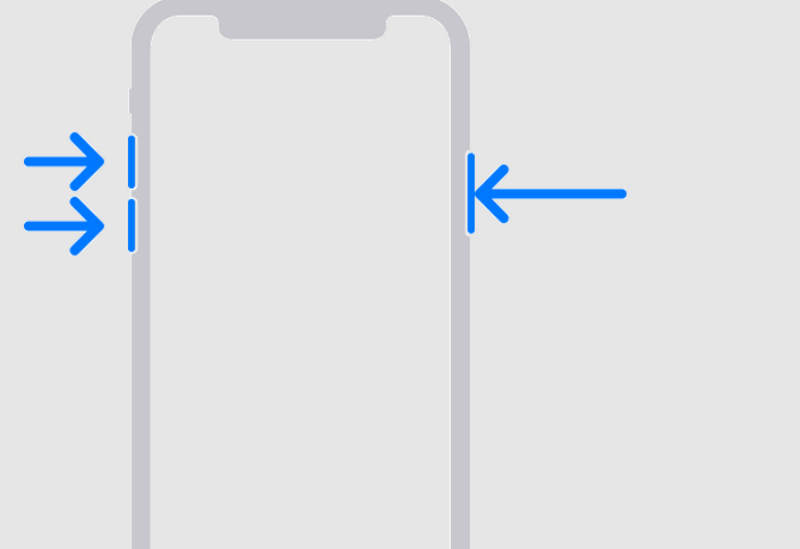
Pour iPhone 7/7 Plus : Appuyez et maintenez enfoncés le bouton de réduction du volume et le Puissance (Côté) jusqu'à ce que le logo iTunes apparaisse.
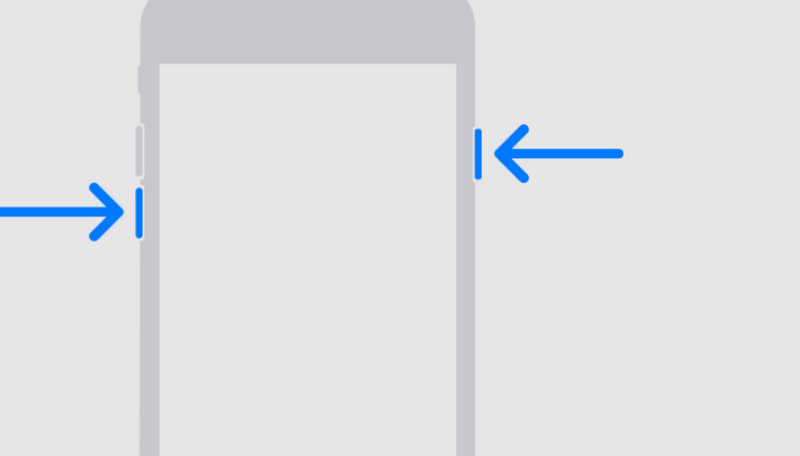
Pour iPhone 6s et versions antérieures : maintenez le maison et Puissance Appuyez simultanément sur les boutons jusqu'à ce que le logo iTunes apparaisse.
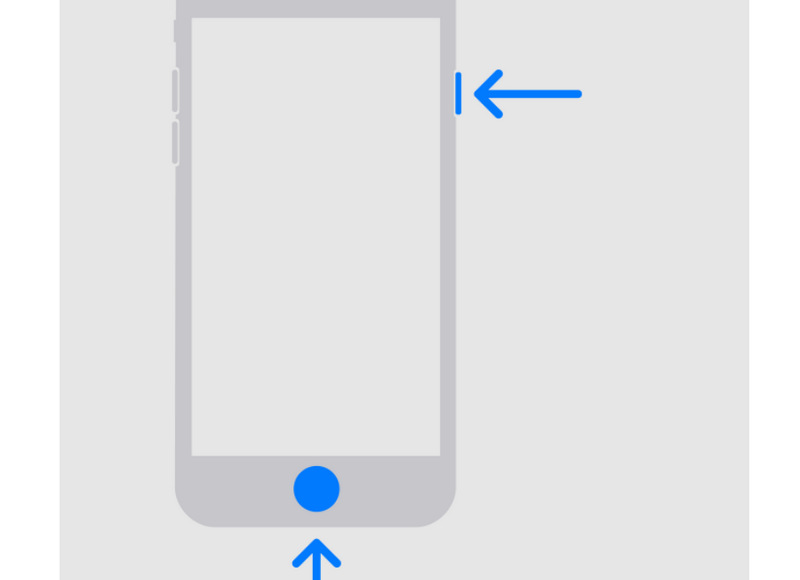
Remarque: Si votre iPhone ne répond pas, il est possible qu'un problème grave l'empêche de s'allumer. Vous devrez peut-être contacter un professionnel ou le service de post-production Apple pour vous aider à résoudre le problème.
Étape 1 : Restaurer votre iPhone
Sur votre application iTunes ou Finder, cliquez sur le Appareil en haut à gauche. iTunes ou le Finder vous avertira ensuite par une fenêtre contextuelle indiquant qu'un problème survient avec votre iPhone et que vous devez le mettre à niveau ou le restaurer. Cliquez alors sur le bouton Restaurer bouton pour essayer de résoudre le problème de non-fonctionnement de l'iPhone.
4. Corriger les erreurs système (recommandé)
Il existe une excellente méthode pour résoudre le problème de l'iPhone qui ne s'allume pas ou ne se charge pas - Apeaksoft iOS System RecoveryCe programme peut résoudre les problèmes d'écran, les problèmes système, les problèmes de blocage de l'iPhone et bien plus encore. Il peut donc facilement résoudre le problème d'iPhone 17/16/15/14 qui ne s'allume pas, sauf si votre iPhone présente des problèmes matériels graves. De plus, ce logiciel peut vous aider à mettre à jour et à rétrograder votre version d'iOS. Il peut également corriger en profondeur toute autre erreur système.
Résoudre facilement le problème de l'iPhone qui ne s'allume pas
- Connectez votre iPhone à votre ordinateur pour analyser les erreurs système.
- Traitez plus de 150 problèmes de système et d'écran sur iPhone 17/16/15.
- Proposez un mode de réparation en profondeur pour supprimer tous les problèmes système et logiciels.
- Mettez à niveau et rétrogradez votre iPhone tout en réparant votre iPhone.
Téléchargement sécurisé
Téléchargement sécurisé

Étape 1 : Téléchargez et installez Apeaksoft iOS System Recovery sur votre ordinateur et lancez-le. Branchez votre iPhone à votre ordinateur. Cliquez ensuite sur le bouton Start bouton sur l'interface principale pour commencer à réparer votre problème d'iPhone qui ne s'allume pas.

Étape 2 : Dans cette fenêtre, vous pouvez choisir le Correction rapide gratuite Cette fonctionnalité permet de résoudre rapidement les problèmes d'allumage ou de charge de votre iPhone. Elle conserve l'état actuel de votre iPhone. Vous pouvez également cliquer sur Fixer bouton pour résoudre le problème en profondeur.
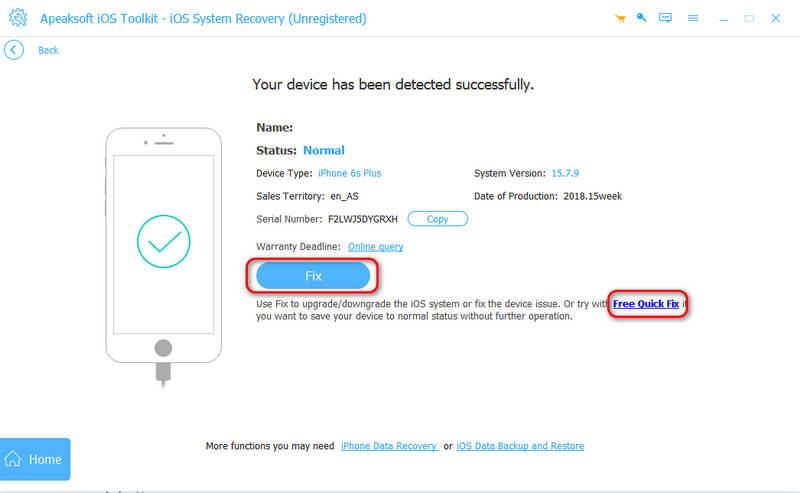
Étape 3 : Dans cette fenêtre, vous pouvez choisir entre le mode standard et le mode avancé. Le mode avancé effacera toutes les données et tous les réglages de votre iPhone, mais peut résoudre des problèmes graves, tels que : réparer un iPhone endommagé par l'eau. Si vous pensez que le problème de non-allumage de votre iPhone n'est pas si grave, vous pouvez choisir le mode standard et cliquer sur le bouton Confirmer bouton pour continuer.
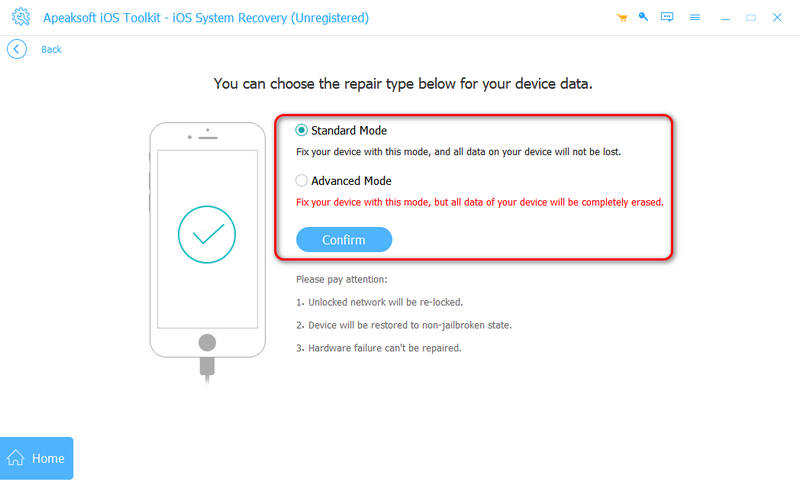
Étape 4 : Vous pouvez choisir une version iOS pour votre iPhone et cliquer sur le bouton Télécharger pour télécharger le firmware système. Après le téléchargement, cliquez sur le bouton Prochaine page bouton pour réparer votre problème d'iPhone qui ne s'allume pas ou ne se charge pas.
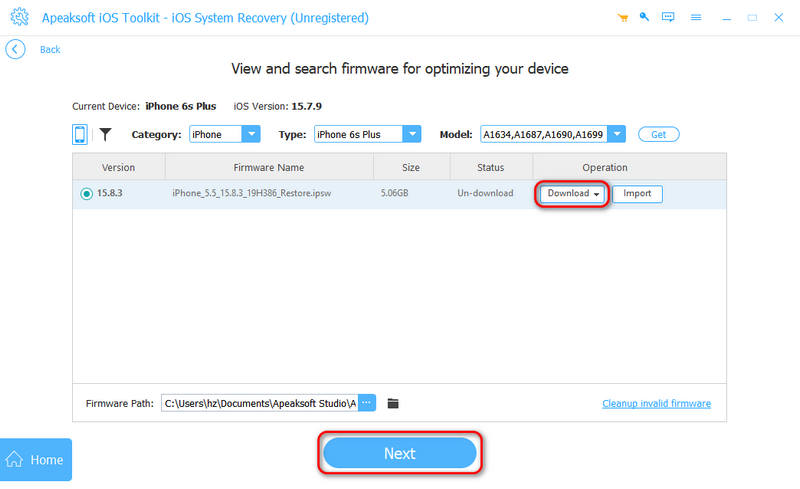
5. Remplacer une batterie
Si votre iPhone ne s'allume pas de manière aléatoire à cause d'une batterie déchargée, il est peut-être temps de la remplacer. Changer directement d'iPhone coûte cher ; remplacer la batterie pour résoudre le problème est donc une économie substantielle.
6. Contactez Apple
Si aucune de ces méthodes ne fonctionne, rendez-vous dans un Apple Store ou un centre de réparation agréé pour résoudre le problème d'allumage de votre iPhone. Comme indiqué précédemment, si votre iPhone est neuf et qu'il ne s'allume pas régulièrement en raison de problèmes matériels, Apple vous le remplacera probablement gratuitement. Si vous vous rendez dans un centre de réparation agréé, vous ne bénéficierez plus de la garantie limitée Apple ni de la garantie AppleCare.
Partie 3 : Comment éviter que l'iPhone ne s'allume pas
Après avoir résolu le problème de l'iPhone qui ne s'allume pas, vous devez également apprendre à éviter que le problème ne se reproduise.
1. Prenez soin de la batterie
Après avoir résolu le problème d'iPhone qui ne s'allume pas, vous devez prendre soin de l'état de la batterie. Par exemple, évitez de la laisser se décharger complètement trop souvent. Chargez-la avant qu'elle n'atteigne 20 %, sinon votre La batterie de l'iPhone se vide Rapidement. Il est également conseillé d'utiliser un chargeur Apple d'origine ou des câbles certifiés (MFI) pour éviter les problèmes d'alimentation. De plus, évitez toute surcharge prolongée. Conservez votre iPhone à température ambiante, en évitant les températures extrêmes.

2. Gardez iOS à jour
Vous avez peut-être entendu dire que les mises à jour iOS épuisent la batterie de votre iPhone et provoquent des ralentissements aléatoires, mais c'est différent avec les nouveaux modèles d'iPhone actuels. Pour éviter que les iPhone 17/16/15/14 ne s'allument, il est conseillé de mettre régulièrement à jour votre iPhone vers la dernière version d'iOS afin de corriger les bugs susceptibles de provoquer des plantages. De plus, évitez d'installer des applications non fiables qui pourraient nuire aux performances du système.
3. Redémarrez votre iPhone régulièrement
Bien que l'iPhone 17 puisse rester allumé 24 heures sur XNUMX grâce à ses technologies d'écran avancées, il est conseillé de le redémarrer régulièrement pour éviter tout problème d'allumage. Un redémarrage hebdomadaire peut résoudre les problèmes temporaires et assurer son bon fonctionnement.
4. Protégez-vous contre les dommages physiques et les dégâts des eaux
Il est conseillé d'utiliser une coque de protection pour protéger votre iPhone des chocs et des chutes, et de le protéger de l'eau et de l'humidité, même s'il est résistant à l'eau. Les dommages physiques ou causés par l'eau sur les composants de votre iPhone peuvent le faire chauffer facilement, ce qui peut aggraver les problèmes d'allumage.
5. Évitez de jailbreaker votre iPhone
Enfin, ne jailbreakez pas votre iPhone. Le jailbreak peut rendre le système instable et entraîner des problèmes de démarrage ou des plantages, ce qui pourrait directement empêcher l'iPhone de s'allumer. Heureusement, il n'est plus nécessaire de jailbreaker un iPhone aujourd'hui, car les nouveaux modèles offrent suffisamment de fonctionnalités pratiques.
Conclusion
Cet article vous a expliqué comment résoudre le problème L'iPhone 15 ne s'allume pas Résolvez facilement ce problème de six manières. Vous pouvez remplacer la batterie de votre iPhone si elle est très usée. Vous pouvez également utiliser Apeaksoft iOS System Recovery Pour résoudre rapidement les erreurs système et les problèmes logiciels, et résoudre le problème d'iPhone qui ne s'allume pas, il est essentiel d'apprendre à prévenir les dommages et à maintenir l'iPhone en bon état.
Articles Relatifs
Si vous n’en avez plus besoin, vous pouvez suivre notre tutoriel concret pour supprimer rapidement les anciennes sauvegardes iPhone sur votre ordinateur Mac.
Pourquoi SOS uniquement ou SOS apparaît-il en haut de votre iPhone et comment résoudre ce problème ? Découvrez tout ce que vous devez savoir sur cette situation.
Avez-vous déjà été confus lorsqu'une erreur s'est produite lors de la vérification du mot de passe de votre iPhone ? Venez découvrir 6 méthodes pour résoudre le problème du mot de passe de l'iPhone qui ne fonctionne pas !
Comment réinitialiser un iPhone bloqué ? Savez-vous comment réinitialiser un iPhone bloqué ? Venez découvrir la réinitialisation de l'écran bloqué de l'iPhone.

